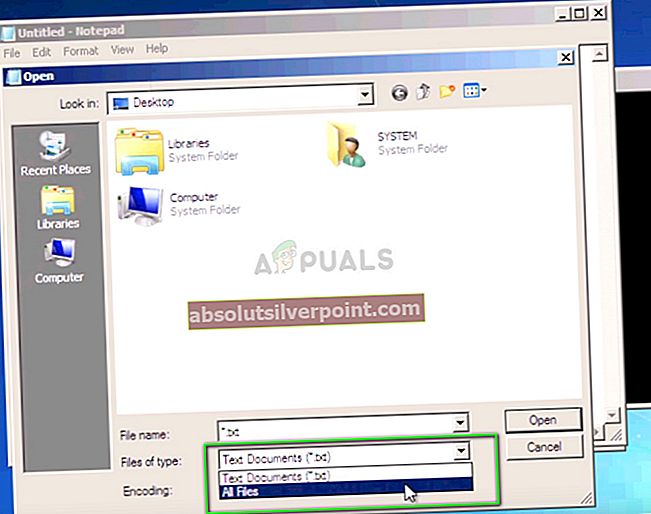Chyba „Nepodarilo sa preniesť prihlásené správy do udalosti denníka so stavom 50”Nastane, keď používatelia používajú server chkdsk príkaz na ich počítači. Tento príkaz mohli spustiť buď v normálnom okne, alebo v prostredí obnovy systému Windows.

Toto chybové hlásenie je dosť významné, čo poukazuje na to, že skenovaný pevný disk obsahuje vážne poškodenie mapovania alebo chyby, ktoré by mohli spôsobiť jeho nesprávne fungovanie. Pre chybu nie sú k dispozícii žiadne priame opravy; používateľ musí pri riešení problému zaujať rozsiahly prístup.
Čo spôsobuje „Nepodarilo sa preniesť prihlásené správy do udalosti denníka so stavom 50“?
Pretože táto chyba má pôvod v tom, že pevný disk / SSD nepracuje správne, s najväčšou pravdepodobnosťou ide buď o problém s mapovaním, alebo s hardvérom. Hlavné príčiny sú:
- RAM alebo pevný disk / SSD je v a stav iba na čítanie čo by mohlo naznačovať, prečo systém nemôže zapisovať zaznamenané správy.
- Korupcie alebo zlé sektory v počítači sú tiež zodpovední za spôsobenie tohto problému.
- Ak používate chkdsk z inštalačné médium, táto chyba sa môže zobraziť, pretože bootovacia jednotka je iba na čítanie a obslužný program chkdsk nedokáže zdokumentovať svoje zistenia.
- Pevný disk je fyzicky poškodený. Ak je fyzicky poškodený, program chkdsk v žiadnom prípade nemôže jednotku opraviť.
Riešenie 1: Skontrolujte, či je disk zapisovateľný
V mnohých prípadoch pomocný program chkdsk zobrazí chybové hlásenie, ak jednotka, na ktorej pracujete, nie je zapisovateľná. Ak je jednotka iba na čítanie, obslužný program nedokáže zdokumentovať správy z protokolu, a preto zobrazí chybové hlásenie.
Zariadenia iba na čítanie zahŕňajú inštalačné médiá, cez ktoré vstupujete do prostredia obnovy a spúšťate príkaz utility. Okrem inštalačného média môže byť jednotka, ktorú používate, tiež iba na čítanie. Uistite sa, že jednotka je zapisovateľný a neexistujú žiadne obmedzenia, ktoré by brzdili OS.
Riešenie 2: Preinštalovanie systému Windows po zálohovaní
Ak používate bežnú jednotku a nie špeciálnu jednotku s oprávneniami iba na čítanie, mali by ste sa pokúsiť preinštalovať systém Windows v počítači. Pred pokračovaním v čistej inštalácii si nezabudnite zálohovať údaje na jednotku. Môžete buď vstúpiť do bezpečného režimu, odtiaľ skopírovať všetky súbory alebo skúsiť použiť príkazový riadok v prostredí obnovy.
- Skúste počítač naštartovať v bezpečnom režime a skopírujte všetky súbory z existujúcej jednotky na vymeniteľnú jednotku. Ak nemôžete zaviesť systém do bezpečného režimu, skopírujte údaje z prostredia obnovy pomocou nižšie uvedenej metódy.
- Otvor príkazový riadok v RE (môžete použiť inštalačné médium alebo zadať RE v počítači). V príkazovom riadku vykonajte pokyn ‘poznámkový blok“. Týmto sa spustí normálna aplikácia poznámkového bloku na vašom počítači v prostredí RE.

- Stlačte Súbor> Otvoriť v poznámkovom bloku. Teraz vyberte „Všetky súbory„Z možnosti„Súbory typu“. Teraz pomocou tohto prieskumníka uvidíte všetky súbory vo vašom počítači.
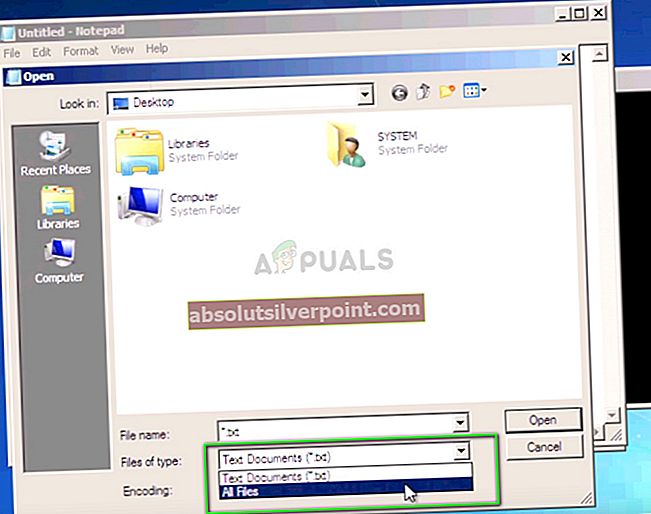
- Prejdite na údaje, ktoré chcete zálohovať. Kliknite na ňu pravým tlačidlom myši a vyberte možnosťKópia’.

- Teraz znova prejdite do časti Tento počítač, vyhľadajte vymeniteľný pevný disk a vložte doň všetok obsah. Kroky opakujte, kým nebudete úspešne zálohovať všetky svoje dôležité údaje na externý pevný disk alebo USB.
- Po zálohovaní všetkých údajov môžete pokračovať a skúsiť preinštalovať systém Windows v počítači.
Riešenie 3: Kontrola problémov s hardvérom
Ak obe vyššie uvedené riešenia neprinášajú žiadne výsledky, mali by ste skontrolovať hardvérové chyby na pevnom disku. Ak je váš hardvér chybný alebo poškodený, novší Windows sa do neho nebude môcť nainštalovať.

Ak chcete diagnostikovať, skúste pripojiť pevný disk k inému počítaču a zistiť, či je tam prístupný. Ak je, skúste spustiť príkaz chkdsk a zistite, či iné prostredie problém vyrieši a vyrieši prípadné chybné sektory. Môžete spustiť príkaz ‘chkdsk c: / f / v„Kde„ C “je uvažovaná jednotka.
Ak zlyhajú všetky metódy, zvážte výmenu HDD / SDD. Ak máte záruku, mali by ste jednotku odniesť do autorizovaného obchodu a nechať ju skontrolovať úradníkmi.